Описание и работа с Corel Painter
Corel Painter – кроссплатформенный графический редактор полного цикла, предназначенный для цифровой живописи, а также адаптированный под работу с помощью компьютерной мыши и через подключаемое к компьютеру творческое оборудование, включая графические планшеты или стилусы. Основной функционал заточен под имитацию привычных художественных приемов, включая рисование карандашами, пастелью, масляными красками, акварелью, но разработчики разрешают обрабатывать исходные материалы, накладывая фильтры или эффекты из заготовленного комплекта с шаблонами.
- 1 Назначение Corel Painter
- 2 Сфера использования программы
- 3 Курсы и книги по работе с Corel Painter
- 4 Функциональные возможности Corel Painter
- 5 Особенности
- 6 Плюсы и минусы
- 7 Итоги
- 8 Полезное видео
Назначение Corel Painter
Целевая аудитория графического редактора – концепт-художники, иллюстраторы, а также энтузиасты, разрабатывающие дизайн или медиаконтент для сферы развлечений (кино, игровая индустрия), веб-сайтов, рекламных агентств. С помощью доступных в Corel Painter инструментов специалисты способны автоматически превращать фотографии в рукописные картины, накладывать на белоснежные (или с заранее подобранными текстурами) холсты реалистичные мазки, а вместе с тем рисовать персонажей с нуля или с помощью зарисовок, подготовленных в том же Photoshop.
Corel Painter X3 English (электронная версия). Лицензия передается по e-mail в виде ключа, установочного файла и инструкции по установке и регистрации программы. Языки интерфейса: Английский. Операционные системы: Windows 8, Windows 7, macOS. Способ доставки: электронная доставка
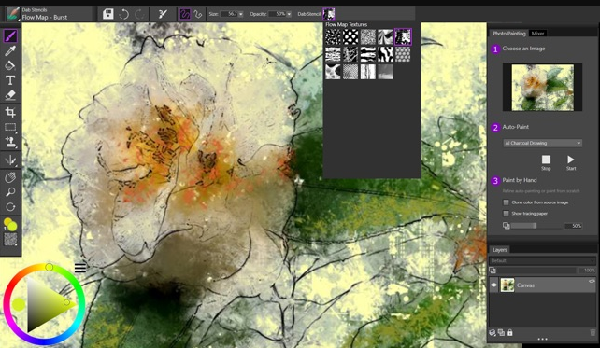
Сфера использования программы
Назвать Corel Painter узкоспециализированным софтом сложно – редактор часто применяется новичками для подготовки экспериментальных иллюстраций в домашних условиях (картины с различными красками, масляными кистями, необычными текстурами), но встречается на компьютерах профессиональных иллюстраторов или художников, верстающих иллюстрации или медиаконтент по техническому заданию заказчиков.
Справка! Если рассматривать конкретные сферы, то CP незаменим в игровой индустрии (живописные декорации для изометрических RPG, мобильные декорации), киноискусстве, веб-программировании, маркетинге. Corel Painter давно стал платформой для подготовки базовых иллюстраций, в дальнейшем переносимых в сторонние редакторы, вроде Photoshop (или ту же Canva в сети) для оформления рекламных креативов, верстки навигационных панелей, баннеров или иконок.
Редкий случай – обработка фотографий: полноценно работать над экспозиций, цветами или оформлением снимков редактор не разрешает, а потому лучше довериться профессиональному программному обеспечению.
Курсы и книги по работе с Corel Painter
Официальное текстовое руководство пользователя Corel Painter. Оно доступно лишь на английском языке, но затрагивает ключевые возможности, связанные также с настройкой рабочего пространства, выбором подходящих инструментов. Если разбираться в деталях некогда, то ниже список из адаптированных под русскоговорящую аудиторию курсов:
- Corel Tutorials. Сайт с разрозненными уроками, текстовыми материалами, методическими пособиями, сосредоточенными вокруг Painter. Новые материалы появляются не слишком регулярно, но затрагивают базовую информацию, вроде настройки рабочего пространства, а заодно профессиональные навыки: рисунки по шаблону, добавление текстур, оформление кожи, волос. Советы и рекомендации сопровождаются подробными тематическими иллюстрациями.
- Corel DemiArt. Подробный, хотя давно не обновлявшийся курс по Corel Painter, охватывающий колоссальное количество информации: подготовка, импорт или экспорт материалов, смена разрешения, настройка рабочего места, добавление палитры, инструментов рисования, выбор шаблонов, текстур, бумаги. Даже слои, формы или текстовые блоки и те разобраны до мельчайших подробностей. Бонус – никаких многочасовых видеороликов с лишними комментариями: инструкции снабжены иллюстрациями и дополнены текстом.
- 4 Creates. Видеокурс для тех, кто привык слушать, а затем повторять за преподавателем, не читая текст. Темы поднимаются различные, но не фундаментальные: после настройки рабочего пространства предстоит почти сразу переходить к рисованию – глаз, волос, пейзажей или персонажей с помощью шаблонов или на пустом холсте. Информация выдается порционно, а уроки длятся по 30-45 минут в зависимости от сложности итоговой работы.
- Render. Исчерпывающее руководство для новичков, наглядно демонстрирующее процесс подготовки иллюстраций на основе заданного шаблона (используется в качестве «подложки» для последующего рисования). Кроме рисования разобраны детали, вроде переноса контента в тот же Photoshop для дальнейшей работы – добавления графических элементов, надписей, рамок, геометрических фигур. Нацелено руководство преимущественно на новичков, но профессионалы тоже могут обновить или дополнить знания.
Встречаются тематическое Corel Painter обучение на площадке Ютуб: в роликах разбирают базовые особенности цифрового рисунка, верстки иллюстраций для последующего внедрения в интерфейсы или на веб-страницы.
Функциональные возможности Corel Painter
Выдающихся особенностей у редактора предостаточно:
- Оптимизация и автоматическая настройка. Система Brush Accelerator автоматически оценивает производительность компьютера и подбирает подходящие настройки.
- Обновление интерфейса и выбора кистей. Оформление редактора сменилось: запутанные меню остались в прошлом – на экране лишь выпадающие тематические блоки, разрешающие мгновенно переключаться между кистями, текстурами или бумагой.
- Специальная палитра и смешиваемые цвета. Красный, черный, белый – профессиональному художнику достаточно трех цветов. А в Corel Painter коллекция оттенков почти не ограничена. При желании с помощью технологии Mixer каждый способен собрать новый цвет на основе других.
- Работа со слоями, расширениями и плагинами. Раньше редактор разрешал рисовать лишь на конкретной области экрана, но после обновлений появились слои, накладываемые в выбранном порядке и разрешающие работать над цветом, текстурой и иными деталями в разрыве от основной работы. Справляется Corel Painter в том числе со сторонним контентом, добавляемым в качестве тематических расширений: энтузиасты-разработчики давно подготовили коллекцию шаблонов, а также специальные кисти, подготовленные для работы в определенных условиях.
Особенности
Хотя идея совместного взаимодействия между продуктами не нова и реализована хотя бы специалистами из Adobe, любопытная механика добралась и до специалистов из Corel. Речь о возможности выгружать подготовленные материалы в фирменное облако или мгновенно переносить и дорабатывать иллюстрации в том же CorelDraw.
Внимание! При этом исходники хранятся годами и доступны для загрузки на сторонние компьютеры или даже мобильные операционные системы после авторизации в том же аккаунте.
Частично добавлена система сетевого взаимодействия – при передаче доступа коллегам появится шанс наблюдать за чужими правками или читать добавляемые комментарии на полях. Больше не придется пересылать материалы по электронной почте или проводить молниеносные коррективы по не слишком очевидным замечаниям заказчика.
Плюсы и минусы
Преимущества Corel Painter напрямую связаны с версией графического редактора: с каждым новым обновлением разработчики внедряют и дополнительный контент, и эксклюзивные технологии:
- Наличие кистей Natural-Media, разрешающих имитировать различные художественные техники рисования, добавляя реалистичности наброскам, цифровым картинам, живописным иллюстрациям;
- Встроенная коллекция инструментов Painter – специальных кистей, основанных на частицах (Particles) и представленных в нескольких категориях: сухие, влажные, толстые и тонкие. Кроме добавленных наборов предусмотрена поддержка стороннего контента – расширений, плагинов, текстур;
- Система полноценной обработки фотографий: фильтры, эффекты – выгруженные материалы меняются за считанные минуты. Альтернативный способ подготовить новый шедевр – воспользоваться автоматическим рисованием, превращающим каждый снимок в рукописную картину;
- Композиция в Corel Painter выстраивается через симметрию, перспективу, технологии «зеркального рисования», «калейдоскопа», «золотого сечения». Допущенные ошибки редактор способен исправить в фоновом режиме;
- Каждое рабочее место настраивается – совсем необязательно выводить на экран инструменты для художников или иллюстраторов: разработчики разрешают скрыть лишние панели или добавить новые для ускорения и оптимизации работы.
Осторожно! Недостатки Corel Painter связаны с переводом (русификатор до сих пор не появился и, если привыкнуть к интерфейсу не слишком сложно, то с всплывающими подсказками и дополнительными обучающими материалами от разработчика возникают проблем) и системой распространения контента – стандартная версия редактора обойдется в 429 долларов США (более 30 000 рублей), не включая дополнительного контента. Сразу приобретать базовый комплект необязательно – художникам и энтузиастам доступен 30-дневный пробный период.
Итоги
Corel Painter – программа для рисования, без которой до сих пор не обходится создание цифровой живописи. Она крайне производительна, потому справляется с любыми поставленными задачами – подготовкой иллюстраций, цифровой живописью, обработкой растровых исходников. Проблемы могут возникнуть лишь у новичков – из-за обилия доступных инструментов необходимо научиться работать с утилитой, пройти обучение Corel Painter, иначе даже с рисованием будут сложности, ведь русский язык интерфейса до сих пор официально недоступен.
Полезное видео
Туториал для начинающих:
Источник: junior3d.ru
Corel Painter
Corel Painter — программа для компьютерных художников, которые создают свои цифровые картины инструментами, имитирующие реальные инструменты живописца. Около 200 различных кистей с вариациями и эффектами вы можете обнаружить в программе: карандаш, пастель, масляные краски, акварель, гуашь, мелки, уголь, аэрограф… Также доступны вспомогательные инструменты — ластик, мастихин, осветлитель, затемнитель…

В версии 11 производитель программы улучшил цветное распознавание для файлов, импортированных из Adobe Photoshop, что очень важно для фотографов, использующих Painter наряду с Photoshop. Кроме того, Вы можете сохранить цветные профили для большинства графических форматов, и Painter будет помнить профиль, когда Вы откроете файл определенного формата.
Corel Painter позволяет Вам настраивать цифровые холсты, Вы можете работать с текстурами и мелкими частицами. Настроив текстуру бумаги, вы получите полную реалистичность вашей картины при высоком уровне детализации, недоступном даже для традиционной фотографии.
RealBristle — замечательный инструмент Corel Painter. Он позволяет выбирать и создать бесконечную возможность кистей, что Вы, вероятно, не могли представить даже в жизни. Программируются отдельные мазки кисти, распознается давление и скорость перемещения стилуса графического планшета. Таким образом, более быстрые штрихи означают более тонкие строки, в то время как медленные, более твердые движения стилуса или мышки, означают более широкие штрихи с большим количеством отдельных меток щетины. Также распознается наклон стилуса.

Другая функция, которая особенно почитаемая художниками — смешивание красок в панели Mixer. Эта функция позволяет Вам смешивать цвета на экране и выбирать пипеткой нужный. Панель можно растянуть до 800px в ширину, что увеличит до нужного комфорта ее полезную площадь. Это еще один инструмент в Painter, который устраняет разрыв между цифровым и реальным рисунком.
Как и любой уважающий себя графический редактор Corel Painter позволяет работать со слоями, в том числе, специальными — под краску на водной и жидкой основах.
Глупо использовать Corel Painter без графического планшета, потому что Вы не будете извлекать всю пользу инструмента RealBristle.
Загрузка программы
По ссылке ниже вы можете бесплатно скачать zip-файл c портабельной версией Corel Painter 11. Она начинает работать без предварительной инсталляции. Первый запуск может быть не особенно быстрым, т.к. в папке программы будет создана новая подпапка с данными — это нормально. Не забудьте ввести пароль при распаковке архива: newart.ru
Особенность скачиваемой версии: она полная, но рассчитана на 30 дней свободной эксплуатации. Поэтому, с программой можно полноценно работать, если вы переведете часы своего компьютера на год вперед. Если вам такой вариант не подходит, то купите программу за 250 долларов или скачайте версию 12.
По ссылке ниже вы можете бесплатно скачать zip-файл c портабельной версией Corel Painter 12. Она также первый раз запускается долго — не отчаивайтесь и ждите, ожидание окупится отличным приобретением. Как активировать программу, написано в файле readme#serial.txt — к чтению обязателен.
Онлайн версии Painter нет, но могу посоветовать эту рисовалку попробовать, если нравится Corel Painter.
вебмастер Newart.ru
Скачать Corel Painter 2021 portable, для Windows x64 [пароль для архива: newart.ru]
Скачать Corel Painter 12 portable [пароль для зипа: newart.ru]
Скачать Corel Painter 11 portable [пароль для зипа: newart.ru]
Ещё программы для рисования на компьютере:
• ArtRage // реалистичное рисование
• Artweaver // просто и удобно рисовать и редактировать
• Black Ink // рисовалка на нодах
• FireAlpaca // легкая, податливая рисовалка
• IllustStudio // рисование манги и артов
• Krita // универсальная программа для художников и фотографов
• Leonardo // легкая программа для рисования и черчения
• Livebrush Pro // рисование красивых декоративных линий
• Manga Studio // японский шедевр для художников манги
• MediBang Paint // легкая рисовалка для начинающих
• Mischief // минималистская рисовалка с бесконечным полотном
• MyPaint // программа для художников
• openCanvas // рисование с возможностью записи видео
• Paint Tool SAI // любимая рисовалка тинейджеров
• PhotoBrush // фоторедактор с функциями рисования и ретуширования
• PyxelEdit // приложение для пиксельной графики
• Realistic Paint Studio // творчество на компьютере в стиле традиционной живописи
• Serif DrawPlus // векторный редактор
• SketchBook // очень удобная программа для рисования
• SpeedyPainter // рисовалка с записью видео
• TwistedBrush // очень много кистей
• YouPaint // забавная рисовалка для малышей
Источник: www.newart.ru
Авось пригодится: обзор программы Corel Painter

Продолжаем обзор программ для рисования и рассмотрим то, что будет полезно для будущих дизайнеров, гейм дизайнеров, профессиональных цифровых художников, да и просто любителей рисовать. И сегодня мы порисуем и попытаемся разобраться в Corel Painter.
Немного о программе
Corel Painter – программа, изначально предназначенная для рисования. В отличие от Photoshop, который позволяет не только обрабатывать существующие изображения, но и создавать новые, Corel Painter является настоящим симулятором живого рисования.
Сразу уточним, что Painter – программа не для всех. Функционал ее не предусматривает решения максимально широкого круга задач, и это отнюдь не универсальная программа. Однако в области цифрового рисования Corel Painter продуман до мелочей. Это настоящее профессиональное средство, предназначенное для художников. При этом художниками и разработанное.
С чего все начиналось
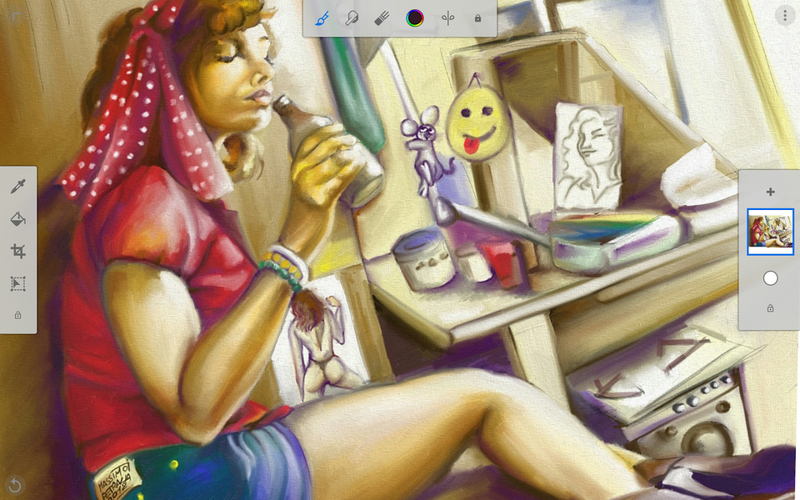
Программа на протяжении своей истории разрабатывалась разными компаниями. Первый релиз состоялся в 1992 году. Прорывом же можно назвать версию Painter v6, вышедшую в 1999 году. Именно эта версия программы завоевала признание профессиональных художников, благодаря реализованным в ней цифровым инструментам и концепциям.
На сегодняшний день последней версией программы является Corel Painter 2017, выпущенная в 2016 году.
Возможности Corel Painter
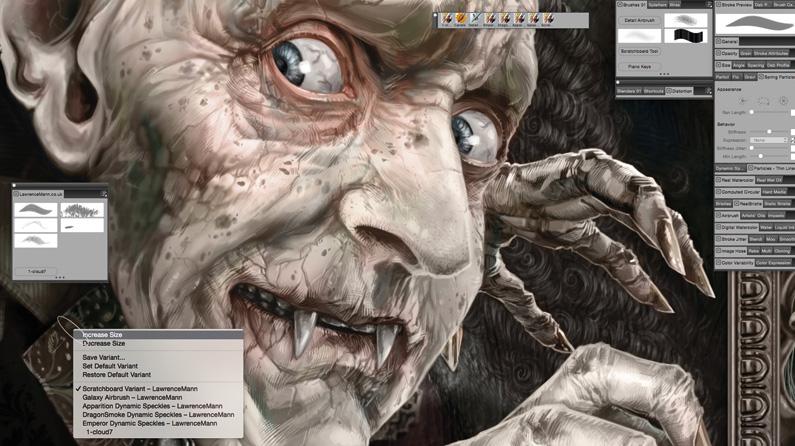
Painter предоставит в Ваше распоряжение впечатляющий набор профессиональных инструментов художника. Кисти, масляные палитры, акварельные палитры, различные бумажные текстуры – для того чтобы собрать все эти инструменты в реальном мире, художнику понадобилась бы кругленькая сумма денег, а также настоящая личная студия.
Или хотя бы отдельная каморка, где он мог бы сложить все это добро, забив ее до отказа. Теперь же можно просто сидеть на диване с планшетом с такой волшебной мастерской под рукой. Интересно, могли ли вообразить такое Ван Гог и Гоген? Вряд ли.
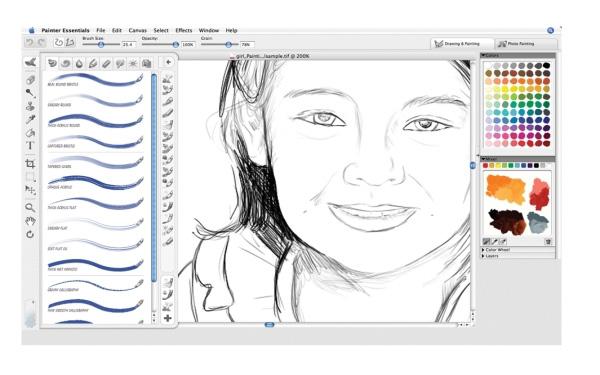
Программа имитирует не только результат применения того или иного инструмента, но и сам процесс работы с инструментом. Данная технология называется Real Bristle. Например, при работе с карандашом толщина линии будет напрямую зависеть от угла наклона стилуса к экрану Вашего планшета.
Кисть, которую только что обмакнули в краску, будет оставлять более широкий и насыщенный след, нежели кисть, которой уже какое-то время рисовали. Как Вы поняли, программа Corel Painter имитирует условия реального мира и всю физику процессов рисования. Статья в помощь титульный лист презентации образец для студента.
Помимо двух сотен инструментов, имитирующих реальные средства живописи, в Corel Painter присутствует более чем две тысячи цифровых средств рисования (различные эффекты), есть возможность работы со слоями и масками.
Настройки Сorel Painter весьма гибкие. Вы можете «запоминать» цвета, созданные в палитрах, создавать собственные инструменты и пресеты для работы.
Painter поддерживает множество стандартных отраслевых форматов, таких, как PNG, PSD, TIFF (CMYK и RGB), BMP, TGA, GIF, JPEG, MOV, AVI и FRM. Также существует возможность сохранения файлов в формате EPS.
Более того, Painter совместим с Photoshop, что открывает еще большие возможности. Так, например, при преобразовании файлов из Painter в Photoshop и наоборот цвета изображения сохраняются.
Даже если Вы новичок, освоить программу будет достаточно просто. Уроки Сorel Painter, также называемый корел паинтер, широко представлены в интернете в совершенно свободном доступе.
Системные требования

Последняя версия программы потребует процессора с тактовой частотой не менее 2-х ГГц, минимум 2 гигабайта оперативной памяти, гигабайт свободного места на жестком диске, а также разрешение экрана не менее чем 1280 x 800. Corel Painter 2017 поддерживается операционными системами Windows 10 (64-Bit), Windows 8.1 (64-Bit), или Windows 7 (64-Bit).
Все без исключения авторы компании Zaochnik являются профессионалами своего дела. Каждый из них посвятил своему предмету жизнь, и занимается им с удовольствием. Они знают, что такое учеба не понаслышке и готовы взять на себя ту часть рутинной работы, которая является проблемой для Вас.
Мы поможем сдать на отлично и без пересдач
- Контрольная работа от 1 дня / от 120 р. Узнать стоимость
- Дипломная работа от 7 дней / от 9540 р. Узнать стоимость
- Курсовая работа 5 дней / от 2160 р. Узнать стоимость
- Реферат от 1 дня / от 840 р. Узнать стоимость
Иван Колобков, известный также как Джони. Маркетолог, аналитик и копирайтер компании Zaochnik. Подающий надежды молодой писатель. Питает любовь к физике, раритетным вещам и творчеству Ч. Буковски.
Источник: zaochnik.ru
Corel Painter vs Photoshop: сравнение возможностей для цифровой живописи
Corel Painter . Adobe Photoshop . Две очень разные программы с различными инструментами и процессами создания графики. Но, несмотря на их различия, прекрасные изображения цифровой живопис и можно создавать в обоих:

Дизайнеры могут отдавать предпочтение какой-то одной из этих программ, или использовать их в сочетании друг с другом. Цель данной статьи заключается не в том, чтобы выявить победителя, а в том, чтобы помочь вам принять решение о том, какая из программ больше подходит для создания цифровой живописи.
Corel Painter vs Photoshop: Обзор

Вы можете рисовать цифровую живопись и в Corel Painter , и в Photoshop в зависимости от того, как вы хотите работать, сколько времени вы готовы потратить на дополнительное изучение возможностей той или иной программы. Лично я не смог бы отказаться ни от Corel Painter , ни от Photoshop !
Как профессиональный цифровой художник, я использую Corel Painter для рисования и графики, а также Adobe Photoshop для ретуширования фотографий, коррекции изображений и создания композиций.
На мой взгляд, процесс создания графики в Adobe Photoshop представляет собой больше визуализации, в то время как с Corel Painter вы получите больше опыта естественной живописи:

Художники, использующие настройки Photoshop для цифровой живописи, применяют слои, регулировки непрозрачности, маски, настройки изображения, режимы смешивания, эффекты и кисти.
Дизайнеры, использующие Painter , только иногда применяют слои, но по большей части занимаются естественным рисованием, работают со смешиванием и специализированными кистями.
Композиции
Часто дизайнерам нужно объединить несколько изображений, чтобы придумать идеальную композицию. На мой взгляд, технология вырезки и вставки в Photoshop быстрее и проще, чем в Painter . Но доступная в Painter функция загрузки нескольких клонов ресурсов с одного холста ( используя при этом такие инструменты, как текстура бумаги, карты и сотни кистей ) дает дизайнерам больше возможностей:

Adobe Photoshop

Corel Painter
Первое изображение — это типичная цифровая живопись маслом, которую художник может создать с помощью Photoshop . Она была скомпонована за считанные минуты — с применением слоев, масок и коррекций. На данный момент она уже готова к тому, чтобы на ней рисовать. Это отличная отправная точка, когда художнику нужно сохранить большую часть деталей исходного изображения. Эта предварительная композиция подходит для классической фотографии в реалистичном стиле, которые часто создают портретные студии.
Второе изображение было предварительно скомпоновано в Painter , как две версии: фон и фон с объектом.
Файл фона был автоматически клонирован ( дублирован и вычищен до белого холста ) и оригинальный фон был установлен в качестве Clone Source . Дополнительный файл, содержащий объект, был открыт в качестве второго варианта Clone Source . Композиция была выложена на пустой холст с использованием для основного документа двух вариантов мелков и Soft Cloner , чтобы создать классический пастельный стиль живописи.
В этом примере мы создали сразу и композицию, и базовый фон. Причина, по которой мы используем два исходных изображения, заключается в том, что это позволяет » подтереть » фон или работать с ним отдельно от основного объекта.
После создания основной композиции следующим этапом идет работа с фоном. Его можно создавать либо вручную, как в приведенном выше примере Painter , либо с использованием автоматических эффектов. При создании фона многие дизайнеры отдают предпочтение автоматизированным методам цифровой живописи маслом на холсте.
Конкретные проекты Corel Painter vs Photoshop: Сцена реки
Рассмотрим возможности Corel Painter и Photoshop , используя в качестве основы изображение реки, которое было предварительно скорректировано в Photoshop :

Во-первых, в Photoshop есть несколько автоматических эффектов фильтров. Также можно выбрать « Умное размытие », чтобы избавиться от пикселей и сделать изображение, выглядящим как рисованная картинка. Фильтры применяются дизайнерами и художниками часто, они придают фотографии рисованный вид. Дальше художник может внести несколько личных штрихов, дополнительных деталей или акцентировать цвета.
На мой взгляд, существует несколько фильтров, которые выглядят » реальными «, но многие из них придают изображению цифровую четкость. Все зависит от стиля, в котором вы хотите работать с цифровой живописью:

В Painter есть палитра Auto Painting , из которой в разделе Smart Settings можно выбрать параметр Smart Stroke Painting . При выборе этой опции автоматически открывается панель Brush Category с вариантами пресетов кистей, которые можно задать для работы в этом режиме.
Smart Auto Painting не только глобально применяет кисть. Данный режим также определяет переходы фигур и цветов, пытаясь очертить объекты — начиная с больших кистей, постепенно уменьшая размер кисти, и заканчивает самой малой:

Таким образом, для фоновых областей автоматический режим настройки Photoshop для цифровой живописи являются эффективным. Автоматический режим Painter также эффективен для этого. Он предлагает широкий спектр различных вариантов, а результат выглядит более похожим на естественный рисунок.
Кисти
Когда фоновое изображение завершено, следующим этапом является уточнение формы основных объектов композиции, добавление цветов и повышение контрастности, а также добавление завершающих штрихов и деталей.
Это означает работу кистью. Painter имеет более долгую историю создания естественно выглядящих кистей, поэтому он может предложить дизайнерам и художникам намного больше. Особенно полезным инструментом Corel Painter , на мой взгляд, является Blender Category .
Блендеры Painter действительно смешивают различные цвета. Смешивание Photoshop работает так же, как их инструмент « Палец », который похож на Smear Variant в разделе Blender Category от Corel Painter . Это неплохой вариант. Но он только один, в то время как Corel Painter предлагает большое количество различных вариантов:


Обширная библиотека кистей Corel Painter предлагает как традиционные, так и цифровые стили работы с цветом. Некоторые кисти применяют цвет. Некоторые — смешивают цвета или смещают существующие оттенки. Это только часть из них:

Кистей для цифровой живописи Photoshop также содержит большое количество, и вы даже можете создавать свои собственные. В программе есть два варианта использования кистей: с помощью инструмента « Кисть » и с помощью инструмента « Миксер кистей ».
Параметры инструмента « Кисть » дают возможность по-разному применять цвета. Параметры инструмента « Микс-кисть » предлагают способы применения цветов, а затем их смешивания:

В процессе создания цифровой графики иногда возникает необходимость сбалансировать изображение. Некоторые области получаются слишком интенсивно закрашенными, слишком темными или слишком светлыми. Обе программы предоставляют возможность осветлить и затемнить цвета, а также изменить их. Но по своему опыту могу сказать, что Adobe Photoshop делает это быстрее и точнее, а также предоставляет больше контроля над процессом.
Нередко мне приходится делать картинку более яркой в Photoshop , используя для этого корректирующие слои с режимами наложения « Осветление основы » или « Умножение » и маски. Или добавлять определенные цвета, используя инструмент « Кисть ».
Я убежден в том, что настоящий художник найдет способ рисовать, используя все, что доступно — листья, привязанные к палочке, кусочки древесного угля, Adobe Photoshop или Corel Painter :
У меня есть много друзей художников! Большинство из них использует программу Corel Painter , но некоторые из них являются убежденными приверженцами Photoshop ! Иногда причина, по которой они используют Photoshop , заключается в том, что им не нравится переходить из одной программы в другую.
Некоторые из них говорят, что при цифровой живописи маслом не используют много кистей, поэтому могут получить все, что им нужно от Photoshop . Некоторые говорят, что не хотят покупать две программы. А некоторые утверждают, что им нравится немного порисовать, немного скопировать и вставить, немного отретушировать, немного поработать с « Группами » — всего чуть-чуть.
Мои друзья, предпочитающие Corel Painter , увлечены естественным интуитивным способом рисования, который предоставляет эта программа. Нам нравится большое разнообразие стилей кистей, фонов и возможности смешивания цветов, которые можно выбрать в зависимости от того, что мы хотим сделать.
Мы получаем удовольствие от того, что процесс рисования цифровой живописи маслом на холсте не управляется цифровыми алгоритмами, и можно часто изменять различные параметры, получая ощущение, что мы на самом деле рисуем. Я чувствую себя свободнее в Corel Painter . Я также рисую в нем быстрее.
Мои файлы Photoshop содержат много слоев. Мои файлы Corel Painter не содержат слоев вовсе, но я обычно сохраняю изображения поэтапно, получая в конечном итоге по 3-4 различных файла на разной стадии готовности.
Результаты
Вот два завершенных изображения; одно было создано в Adobe Photoshop , а второе — в Corel Painter :


Думаю, что вы заметили, что образец, созданный в Photoshop , является более шершавым и более непрозрачным на вид. В то время как образец, созданный в Corel Painter , является более управляемым, с более выраженными слоями цветов различных элементов.
Мой выбор — иметь в наличии обе программы и использовать лучшее из того, что каждая из них может предложить:

В настоящее время доступен плагин Corel Painter для Photoshop , который поддерживает новые функции Particle Brush Technology . Он называется Particle Shop и поставляется с предустановленным пакетом вариантов кисти, возможностью приобрести другие модули для рисования волос, ткани и т.д.
Подводя итог, могу сказать, что когда речь идет о Corel Painter в сравнении с Photoshop , мое личное мнение таково. Corel Painter является превосходной программой для рисования цифровой живописи и живописи. Adobe Photoshop больше подходит для компоновки изображений, коррекции изображений и ретуширования.
Хотя схожие результаты можно получить в обеих программах, Corel Painter позволяет художникам работать более интуитивно. Это обеспечивает естественный опыт живописи.
Источник: www.internet-technologies.ru